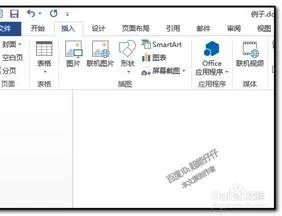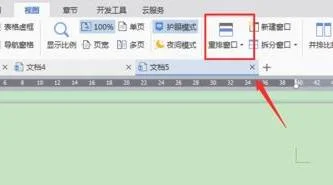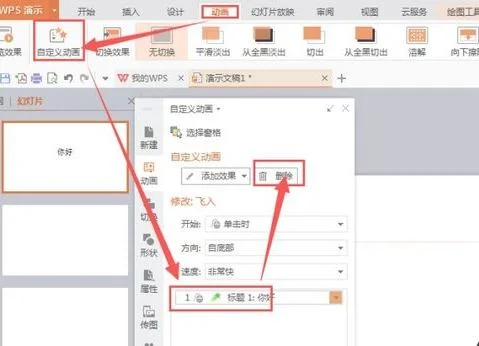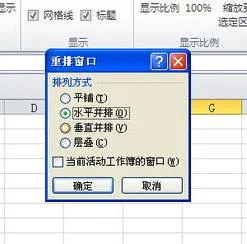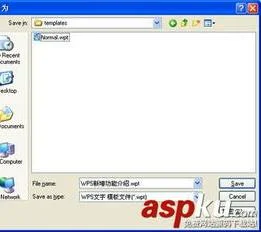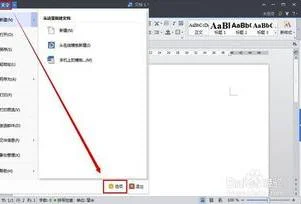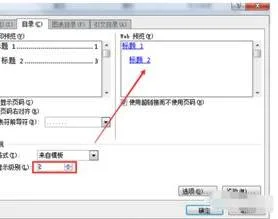1.如何利用wps演示将方形图片更改为圆形图片播放
操作步骤分为五大步骤:
第一步:复制图片
选中图片,按住ctrl键(复制),拖拽图片至右边,放在合适的位置。(此步骤在实际操作中可以省略,在此只是为了说明在动态截图中的所有操作内容)
第二步:插入图形
在选项卡中选择命令插入——形状——同心圆。
第三步:绘制图形
将同心圆在指定的位置绘制适合大小的同心圆。(此操作中如果需要绘制正圆需按住cshift键,绘制椭圆按住ctrl键)
第四步:调整图形
将放好位置同心圆调整至适合的类型,如需正圆图形,将空心圆放在显示指定的图片内容,如需椭圆的,将同心圆适当下拉至适合的类型,使其显示指定的图片内容。
第五步:设置图形格式
由于图形(同心圆)默认的是黑色线条和浅蓝色底纹,所以需要选中图形(同心圆),右键——设置对象格式——选中颜色线条选项卡。调整填充颜色(底纹)为白色,调整线条颜色为无线条颜色,点击确定即可。
2.wps中怎么把四四方方的图片变成圆形
1、在wps 2018中新建一空白 文档。
2、在菜单栏中选择“插入--形状--椭圆”,按住鼠标左键和shift键拖出一个圆形。
3、在圆形上单击鼠标右键选择“设置对象格式”。
4、如下图所示,弹出“设置对象格式”对话框。
5、单击颜色,选择“填充效果”。
6、在弹出的“填充效果”对话框中单击“选择图片”按钮。
7、找到要修成圆形的图片,单击“确定”按钮。
8、完成操作,最终效果如下图所示。
3.如何将wps里的图片制作成圆形
例如上面效果的制作步骤:
1、单击插入----形状----基本形状----椭圆工具;
2、按住Shift键,拖动鼠标绘制出一个圆形;
3、在圆形在单击鼠标右键,在弹出的快捷菜单中选择设置对象格式命令;
4、弹出设置对象格式对话框,在填充处单击颜色输入框,选择填充效果;
5、弹出填充效果对话框,选择图片选项卡,单击选择图片按钮;
6、弹出选择图片对话框,选择所需要的图片即可。
4.在word文档里面怎么把一张方形的图片变成圆的
如下:
1、双击图片,点击上方的格式--图片样式--圆形。
2、效果如图。
3、还有,点击图片,设置形状也可以达到此效果,这里内容更丰富。
4、如图。
5.如何在WORD 里把图片的形状,比如,正方形变成圆形,也就是改变
解决如何在WORD 里把图片的形状,正方形变成圆形,也就是改变图片的形状的步骤如下:
1.打开word,点插入图片。
2.图片拉进来了。
3.选中图片,点裁剪图片。
4.选择圆形或其它你喜欢的形状,然后按键盘上ESC键。
5.这样就解决了如何在WORD 里把图片的形状,正方形变成圆形,也就是改变图片的形状的问题了。
6.如何把图片从正方形变成圆形
1、在ps中打开需要裁剪成圆形的正方形图片。
2、在左侧工具栏中选择“椭圆选框工具”。
3、按住shift键的同时拖动鼠标左键形成一个圆形选区。
4、按快捷键Ctrl+J键复制出圆形选区。
5、关闭背景图层以后,就可以看到圆形图片了。